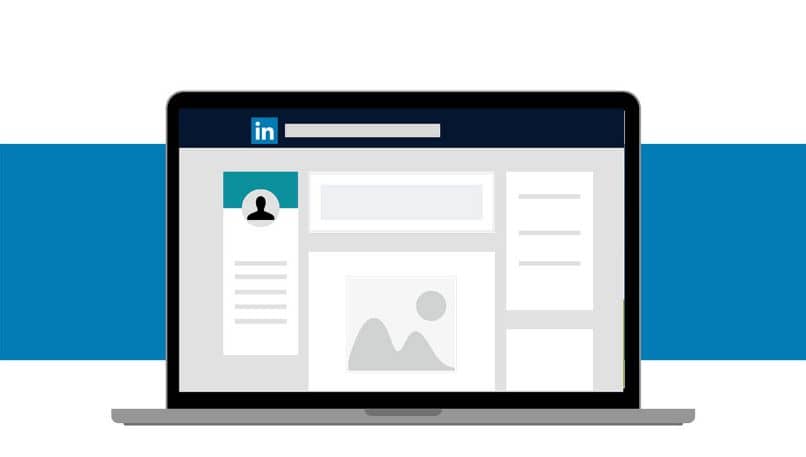
Monille meistä on käynyt niin, että luomme tilin LinkedIniin, mutta sitten unohdimme hänetAjan kuluessa haluamme syöttää, mutta emme muista joitakin tietoja tai luomme vain toisen, ja sitten ymmärrämme, että meillä oli jo sellainen. Sitten menemme siihen, mitä kutsumme päällekkäisiksi tileiksi.
Puhumme päällekkäisistä tileistä, kun samalla henkilöllä on useampi kuin yksi avaa LinkedIn -tili. Tämän ongelman edessä LinkedIn tarjoaa mahdollisuuden yhdistää tai poistaa nämä kaksoiskappaleet, mutta tämä yhdistämisprosessi voidaan tehdä vain tietokoneen kautta. Hajautus- ja poistotoiminto on tarkoitettu vain profiilitileille, et voi tehdä sitä yritystilille.
Yhdistä tai poista tilejä LinkedIn on loistava vaihtoehto, jos haluamme lajitella tilimme tai yksinkertaisesti pidä yksi, jotta sinun ei tarvitse arvata, mikä rekisteröity tili on se, jonka kanssa työskentelemme. Täällä tarjoamme sinulle helpon, nopean ja mutkattoman ratkaisun. Aloitetaanpas
Yhdistä kaksi päällekkäistä LinkedIn -tiliä
Sinä pystyt edetä kahdella tavalla, tapauksestasi riippuen. Jos tiedät pääsytiedot tai olet unohtanut salasanan, sinun on suoritettava erilaisia toimenpiteitä.
Tiedätkö kaikkien tilien käyttöoikeustiedot?
- Kirjaudu LinkedIn -päätilillesi; tämän tilin pitäisi olla se, jonka haluat säilyttää, ja haluat yhdistää kaikki muut siihen.
- Paina YO -painiketta, joka on LinkedIn -kotisivun yläosassa.
- Valitse sitten avattavasta valikosta, valitse Säätö ja yksityisyys.
- Paina sitten muutos ja integroi LinkedIn -tili. Löydät tilin välilehdestä, missä lukee tilinhallinta.
- Aseta sitten näyttöruutuun Sähköpostiosoite ja sen tilin salasana ja salasana, jonka haluat sulkea (kaksoiskappale) ja yhdistää päätiliin.
- Ratkaistu edellinen vaihe, napsauta Lähetä.
- Vahvista nyt, että haluat sulkea tilin ja paina Jatka.
- Anna sen tilin salasana, jonka haluat säilyttää. Vahvista, että haluat yhdistää tilit, ja paina sitten Lähetä. Ready LinkedIn siirtää tiedot Y toinen tili poistetaan.
- Lopuksi saat vahvistusilmoituksen LinkedIn -päätilisi sähköpostiosoitteeseen. LinkedIn on siirtänyt tiedot toiselta (päällekkäiseltä) tililtäsi pää- ja toiselle tilille jää jäljelle poistetaan automaattisesti.
Etkö tiedä yhdistettävän ja poistettavan tilin salasanaa?
- Etsi LinkedIn -kotitili ja kirjoita sinne, missä se lukee: ¿Oletko unohtanut salasanasi??
- Laita yhdistettävän tilin sähköposti ja sulje se, valitse lähetyskoodin paikka. Saat sähköpostissa linkin salasanan vaihtamiseen.
- Käytä sen jälkeen edellä olevia vaiheita yhdistää ja poistaa tilin, koska sinulla on yhdistettävän ja poistettavan LinkedIn -tilin käyttäjätunnus ja salasana.
Vinkkejä, jotka sinun pitäisi tietää LinkedIn -tilien yhdistämisessä ja poistamisessa
Et voi käyttää, mutta muistat yhdistettävän ja poistettavan tilin sähköpostiosoitteen, suosittelemme, että vahvistat henkilöllisyytesi nollaa LinkedIn -salasana.
Jos tililläsi ei ole yhteystietoja tai sinulla on yli 30000 et voi yhdistää niitä, joten suosittelemme, että kutsut jonkun tai suljet LinkedIn -tilin suoraan perinteisellä tilin poistomenettelyllä.
Elementtejä, kuten painoksia, artikkeleita ja tietoja profiilista, ei yhdistetä. On suositeltavaa ladata ne ensin ennen tilin yhdistämistä ja poistamista.
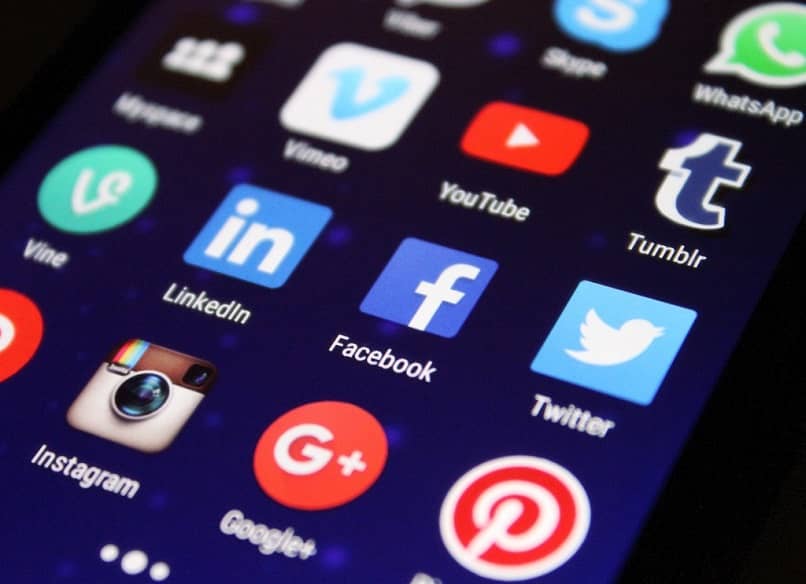
Lopuksi tilien yhdistäminen ja poistaminen LinkedIn -alustalla voi käyttää vain tietokoneella Se ei ole vielä käytettävissä LinkedIn -sovelluksessa, muista vain, että voit yhdistää vain profiilisivuja, ei yrityksiä.
Yleisesti ottaen poistettaessa päällekkäisiä tilejä vältät että kaikki ihmiset ja yritykset, jotka haluavat ottaa sinuun yhteyttä tämän kautta, olla väärässä. Oletko valmis aloittamaan LinkedIn -päällekkäisten tilien yhdistämisen ja poistamisen? Aloita sitten liiketoiminta ja käytä kaikkea täällä oppimaasi.